|
On commence

1. Ouvrir votre fond
« Gothqiue_16 »/- Transformer en calque Raster 1
2. Calques - Dupliquer
3. Image redimensionner à
80% tous calques décochés
4. Effets – Effets de bords
– Accentuer Davantage
5. Effets – Effets
Géométrique – Perspective Horizontale
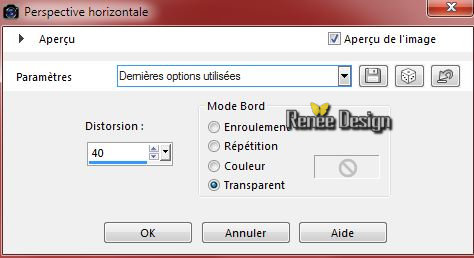
6. Effets – Effets d’image
Mosaïques sans jointures – Cocher cotes a cotes
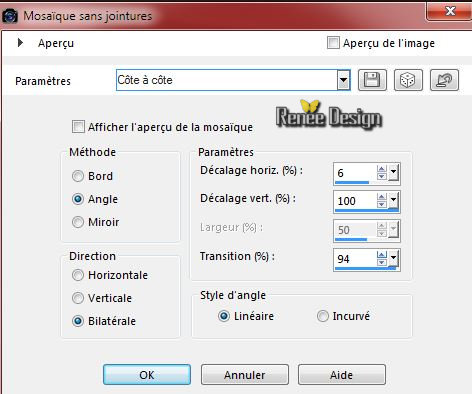
7. Effets - Effets
Textures – Stores
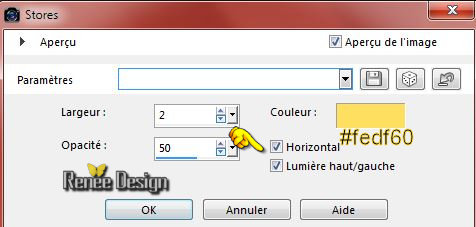
8. Calques - Ajouter un
nouveau calque
9. Activer le pot de
peinture et remplir de noir
10. Calques - nouveau calque
de masque à partir d’une image ‘’Renee_masque
_Gothique_16

- Calques fusionner le
groupe
11 . Effets – Effets 3 D –
Ombre Portée 4/- 9/100 / 50 en noir
12. Activer le tube ‘’
Gothqiue_16_image1’’
- Editer copier – Editer
coller comme nouveau calque
13. Effets – Effets
d’image – Décalage
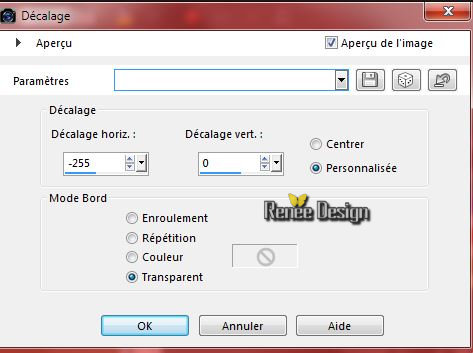
14. Calques - Dupliquer
15. Effets – Effets de
Réflexion – Kaléidoscope

- Mettre le calque en mode
Ecran
Vous en êtes là
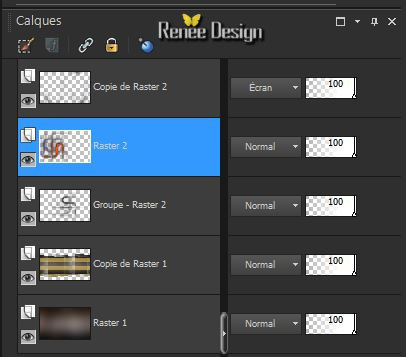
- Se placer sur le calque
Raster 2
16. Sélection
personnalisée

17. Sélections -
Transformer la sélection en calque
NE PAS
DESELECTIONNER
18. Image - Miroir
DESELECTIONNER
- Revenir sur Raster 2
19. Effets - Modules
externes - Filters Unlimited 2.0 –
Toadies – Weaver 59/48/222
20. Mettre le calque en
mode Lumière dure
- Se placer en haut de la
palette des calques
21. Activer le tube ‘’
Gothique_16_rideau’’
- Editer copier – Editer
coller comme nouveau calque
- Placer contre le bord de
droite et le haut du travail(il ne touche pas le bord
du bas)
- Palette des couleurs
mettre en avant plan la couleur #9e1e0a et en arrière
plan du noir
- Préparer un dégradé Halo
d’avant plan configuré comme ceci
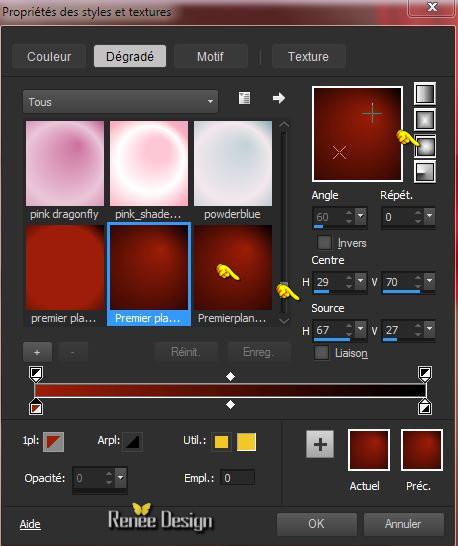
22. Calques - Ajouter un
nouveau calque
23. Sélections - Charger-
Enregistrer une sélection à partir du disque - Charger
la sélection ‘’Gothique_16_1’’
24. Activer le pot de
couleur - Opacité a 48 – Remplir la sélection du dégradé
25. Sélections - Modifier –
Contracter de 10 pixels
26. Effets -Modules
externes - AP[Lines] Lines - Silverlining
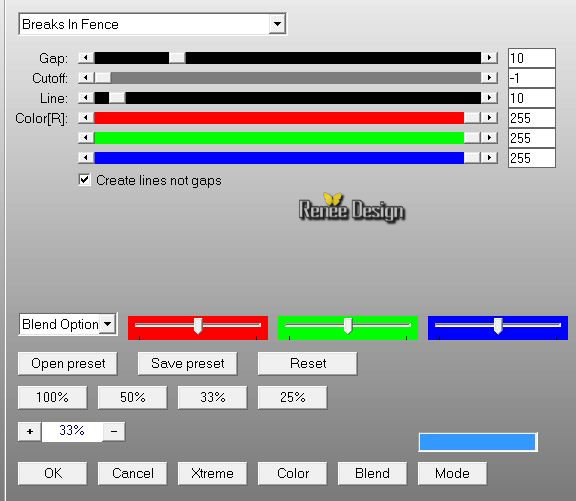
27. Effets – Effets 3 D –
Ombre Portée - Noir
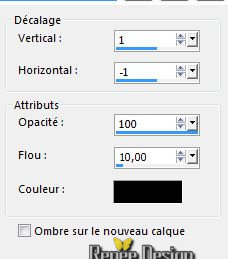
DESELECTIONNER
28. Effets - Modules
externes - Filters Unlimited 2.0 –
Toadies - Plain Mosaic 2...
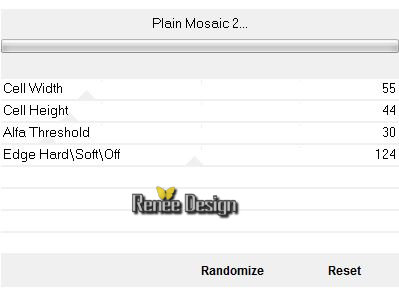
29. Effets – Modules
Externes – Andromeda Perpective/Side walls / It open
close
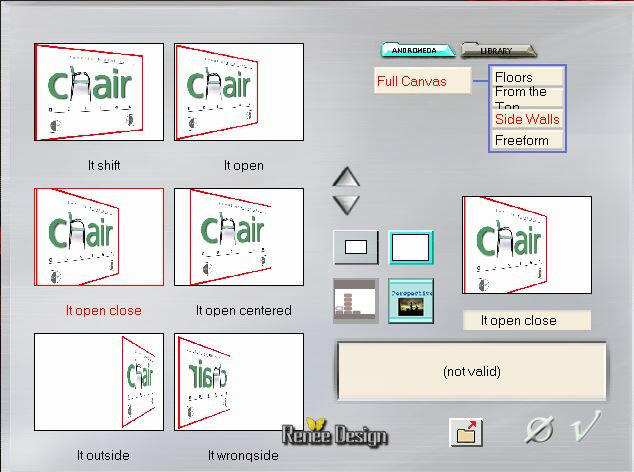
30.
Effets – Effets 3 D – Ombre portée couleur avant plan
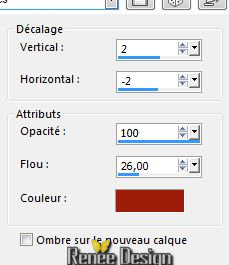
31.
Calques – Dupliquer
32.
Image - Retourner
33.
Effets – Effets d’image – Décalage
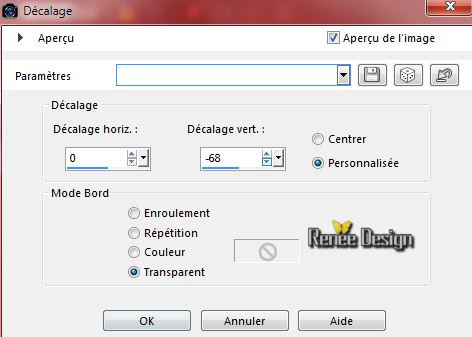
34.
Calques - Fusionner le calque du dessous
35.
Activer le tube ‘’ TriziaTubed_ALIENBABY3.pspimage’’
-
Editer copier – Editer coller comme un nouveau calque
-
Placer à gauche du travail
36.
Effets - Modules externes - Alien Skin EyeCandy 5 -
Impact –
Perspective Shadow
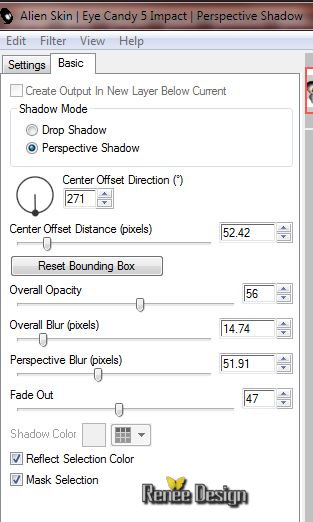
-
Vous en êtes là
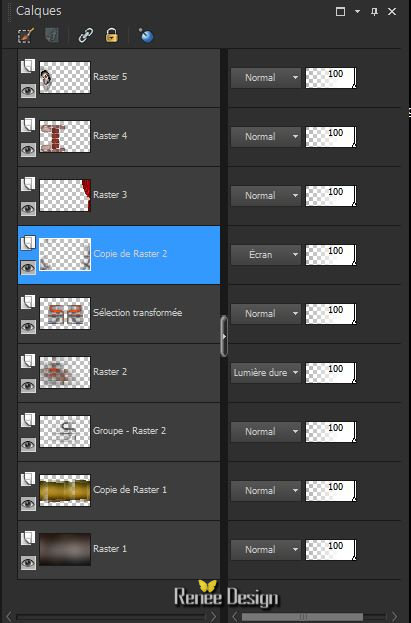
- Se
placer sur le calque ‘’ Copie de Raster 2’’
37.
Activer le tube ‘’Renee_tube_Colonnes_Gothique_16 ‘’
-
Editer copier – Editer coller en place comme nouveau
calque (il est bien placé)
38. Effets - Modules
externes - Filters Unlimited 2.0 - Krusty's FX vol. I 1.0 -
RGB Mixer
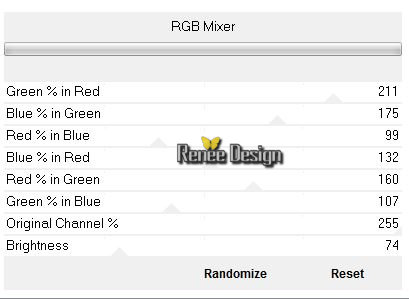
- Se
placer en haut de la palette des calques
-
Palette des couleurs mettre en avant plan du blanc
39.
Calques - Ajouter un nouveau calque
40.
Sélections - Charger- Enregistrer une sélection à partir
du disque - Charger la sélection
‘’Gothique_16_2’’
41.
Activer le pot de couleur – Opacité a 100
-
Remplir la sélection
42. Effets - Modules
externes - Alien Skin EyeCandy 5 - Impact - Glass/Preset ‘’
gothique_16_glass’’
DESELECTIONNER
43. Activer le tube ‘’ Renee_tube_femme_gothique_arbre’’
-
Editer copier – Editer coller comme nouveau calque
placer à droite

44. Effets - Modules
externes - Alien Skin EyeCandy 5 - Impact – Perspective
Shadow/
Preset- ''Reflect in Front''
(attention selon
le placement du tube les mesures peuvent être légèrement
différentes dans Settings)
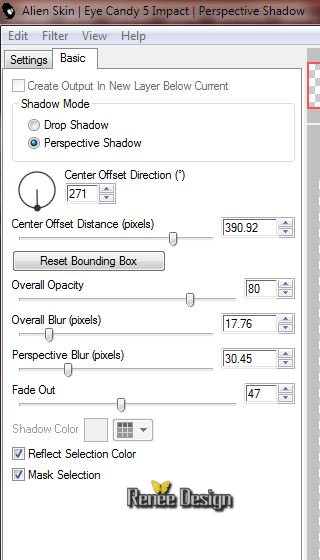
45.
Calques – Ajouter un nouveau calque
46.
Sélections - Charger- Enregistrer une sélection à partir
du disque - Charger la sélection‘’
Gothique_16_3’’
-
Palette des couleurs avant plan placer la couleur
#9e1e0a
47.
Active le pot de peinture et remplir la sélection de la
couleur d’avant plan
48.
Effets - Modules externes - Alien Skin EyeCandy 5 -
Impact – Glass
‘’Preset ‘’Gothique_16_Glass_2’’
DESELECTIONNER
49.
Vous placer sur le calque Raster 7 (celui du lustre )
-
Calques - Réorganiser – Agencer en haut de la pile
50.
Activer le tube ‘’ Renee_gothique16_fauteuil’’
-
Editer copier – Editer coller comme nouveau calque
51.
Calques - Réorganiser – Déplacer 2 fois vers le bas ( sous
calque du sang)
52.
Activer outil sélectionner (K) et placer comme ceci

53.
Activer le tube ‘’ gohique16_gouttes_de_sang »
-
Editer copier – Editer coller comme nouveau calque
-
Placer sur le bord du fauteuil
- Se
replacer en haut de la palette des calques
54.
Activer le tube ‘’ Cadre_gothique16’’
-
Supprimer la signature
-
Calques – Fusionner les calques visibles
-
Image redimensionner à 70 %
55.
Editer copier – Editer coller comme nouveau calque
-
Placer voir terminé
56.
Effets – Effets 3 D – Ombre portée - Blanc
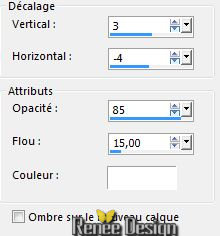
57.
Activer le tube ‘’gothique_16_attache’’
-
Editer copier – Editer coller comme nouveau calque
-
placer sur le haut du cadre
58.
Activer le tube ‘’ gothique_16_horloge’’
-
Editer copier – Editer coller en place comme nouveau
calque
-
Placer à gauche du tube du personnage
59.
Effets - Modules externes - Filters Unlimited 2.0– Graphic plus – Cross shadow
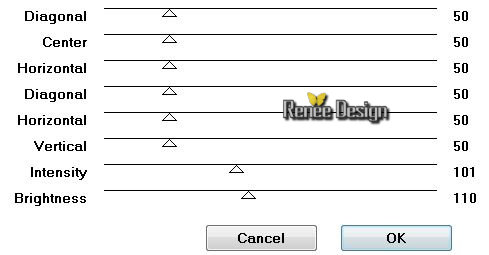
60.
Calques - Fusionner les calques visibles
-
Palette des couleurs mettre en avant plan du blanc
61.
Calques - Ajouter un nouveau calque
62.
Sélections - Charger- Enregistrer une sélection à partir
du disque - Charger la sélection ''Gothique_16_4 ''
63.
Activer le pot de peinture – Remplir la sélection de
blanc
DESELECTIONNER
64.
Calques - Ajouter un nouveau calque
65.
Sélections - Charger- Enregistrer une sélection à partir
du disque - Charger la sélection « Gothique_16_5 »
66.
Activer le pot de peinture – Remplir la sélection de
blanc (2 a 3 clics)
DESELECTIONNER
67.
Calques - Ajouter un nouveau calque
68.
Sélections - Charger- Enregistrer une sélection à partir
du disque - Charger la sélection '' Gothqiue_16_6 ''
69.
Activer le pot de peinture – Remplir la sélection de
blanc (3 a 4 clics)
DESELECTIONNER
70.
Activer le tube’’pinceau_gothique_16’’
-
Fichier exporter en pinceau personnalisé – Nommer
71.
Calques - Ajouter un nouveau calque
72.
Activer outil pinceau

-
Avec la
couleur avant plan #9e1e0a
-
Appliquer 2
fois sur la colonne au centre
-
et avec la
couleur arrière plan noir
-
Appliquer
sur 2 autres colonnes des côtés ( voir capture ci
dessous)

73.Image ajouter des bordures de 1 pixel en noir
74.
Image ajouter des bordures de 30 pixels en rouge
75.
Image ajouter des bordures de 1 pixel en noir
76.
Image ajouter de bordures de 50 pixels en blanc
77.
Effets - Modules Externes – AAA Frame - FOTO FRAME
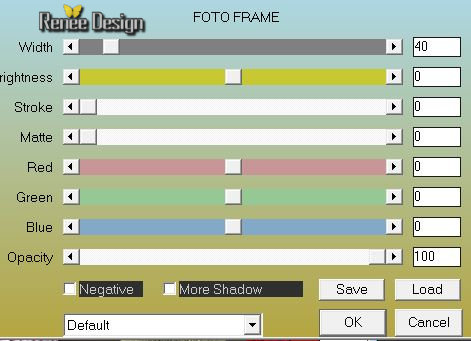
78.
Activer le tube du titre ou écrire police jointe
79.
Image ajouter des bordures de 1 pixel en noir
C'est terminé- Merci
Renée
Ecrite le 19/07/2015
mise en place
le 2015
*
Toute ressemblance avec une leçon existante est une pure
coïncidence
*
N'oubliez pas de remercier les gens qui travaillent avec
nous et pour nous j'ai nommé les tubeurs et
les traductrices Merci |